Windows哈希值处理不犯难
2021-01-13童乐安
童乐安
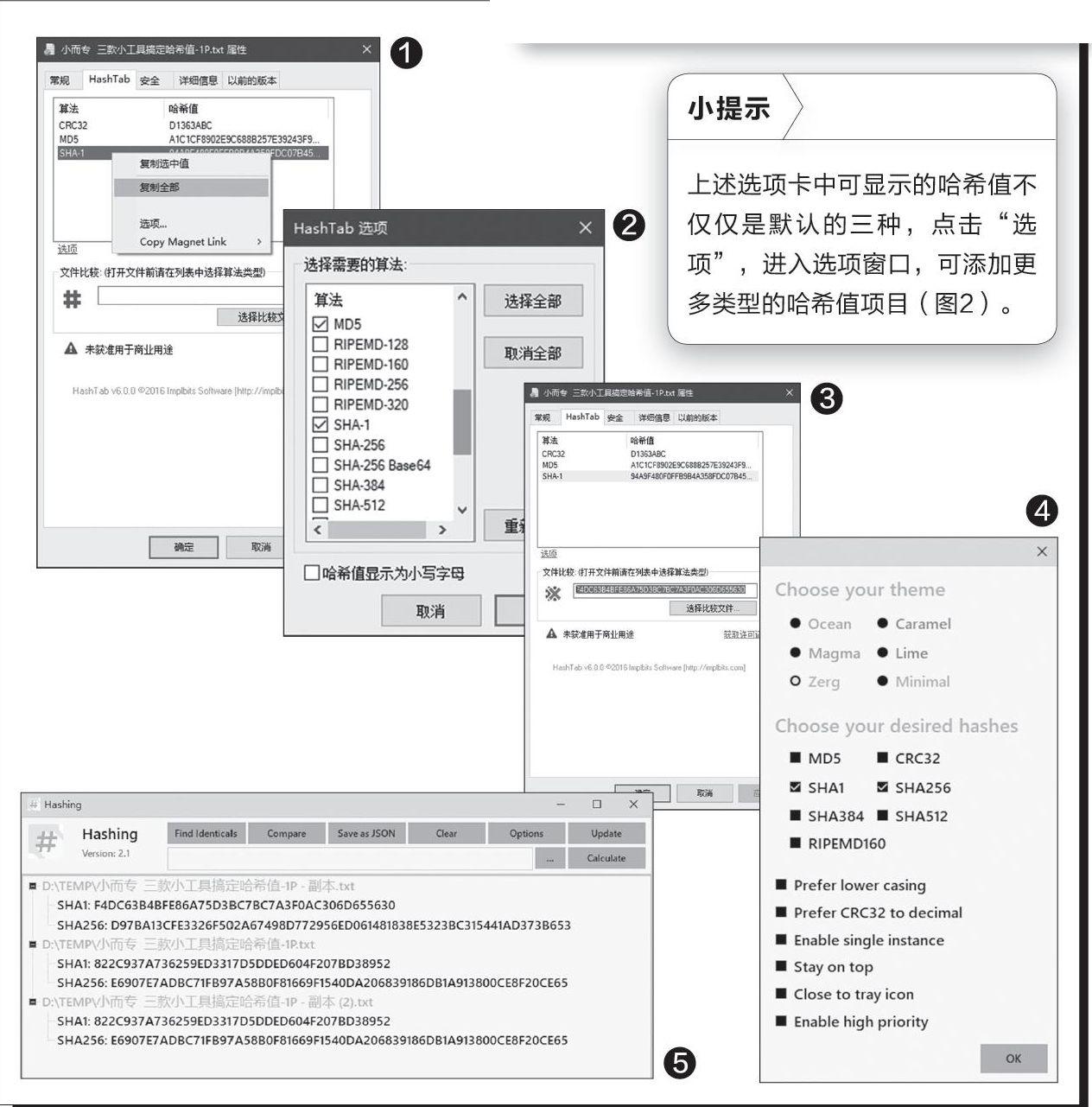
火速链接
本刊2020年第12期《全面增强右击“本领”》一文曾讲述了通过添加右键菜单选项“计算文件Hash”和“比较文件Hash”的哈希值处理方法。2018年第23期《实用简单的PowerShell命令》一文介绍过用PowerShell命令来生成文件哈希值的方法。此外,2020年第17期的文章《“真偽”立辨比较文件的哈希值》介绍了另一个哈希值比较软件HashMyFiles。可作参考。
小提示
上述选项卡中可显示的哈希值不仅仅是默认的三种,点击“选项”,进入选项窗口,可添加更多类型的哈希值项目(图2)。
我们可以利用名为“HashTab Shell Extension”的系统插件(下载地址:http:∥implbits.com/products/hashtab/#,截止此文完成时的最新版本为6.0.0.34,支持32位和64位的主流Windows版本,对于仍在使用Windows XP的个别用户,请下载5.2版),为Windows增加哈希值的显示和比较功能。该插件对个人用户免费,下载插件并安装后,试着用鼠标右键点击一个文件,查看在“属性”窗口中是否出现“HashTab”的选项卡,若未出现,请重启电脑后再查看。右键单击某个文件并选择“属性”,在文件属性窗口的“HashTab”选项卡列表中,我们可以看到三种算法所对应的哈希值,右键单击某一种哈希值,选择“复制选中值”复制该哈希值,或者选择“复制全部”复制三种哈希值(图1)。
如果我们需要将当前显示的文件的哈希值与另一个文件的哈希值进行比较,先从当前文件的哈希值列表中选中某种算法,然后点击“选择比较文件”按钮加载要比较的文件,这样列表框中会自动算出与之对应的相同类型的哈希值(图3)。如果算出的哈希值前面显示绿色对号图标则说明哈希值相同,否则会显示红色叉号,表示文件不相同。
该插件一次只能显示一个文件的哈希值,我们还可以使用名为Hashinq的开源免费软件来建立和比较多个文件的哈希值(下载地址:https:∥github.com/hellzerg/hashing)。我们只需将要参与比较的文件或含有要比较文件的文件夹(包括子文件夹)拖放到软件窗口中,软件会自动计算所有文件的哈希值并显示出来(图4)。我们同样可以在这些值上点击右键,通过右键菜单命令将这些信息复制出来。
同样,该软件对哈希值的比较也不仅限于默认的两种算法,更多算法可以通过Options按钮打开设置窗口进行选择(图5)。
